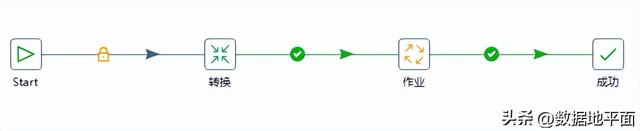前言
在大家工作中有时候会遇到需要对大量文件的名称进行修改使其符合我们企业当前的命名标准,这些文件可能是在新建文件时没有标准命名,又或是借用了其他项目的文件需要对其进行修改并按照新项目进行重命名。有时也会遇到一些文件需要转换为中间格式例如step、dwg等格式的情况。
遇到上述两种情况,如果我们按照常规的方式对文件一个一个进行修改或者转换的操作,那这无疑是一件很麻烦的事情,但如果我们有了ICT BOX将会有一个完全不一样的体验,接下来我们就一起来看一下ICT BOX将会怎样帮我们解决这些问题。
一、批量重命名文件
首先我们来看一下第一种情况:批量重命名文件:
1.首先我们打开总装配体,并启动ICT BOX插件,选择C卡中的批量改名:
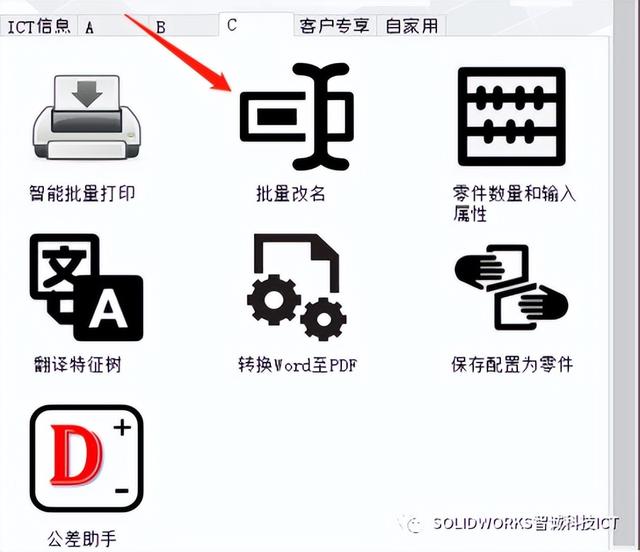
2.在批量改名助手的窗口中,我们可以输入需要带出的属性,多个属性的话中间使用英文输入法下的逗号,然后将会输出一个Excel表格:
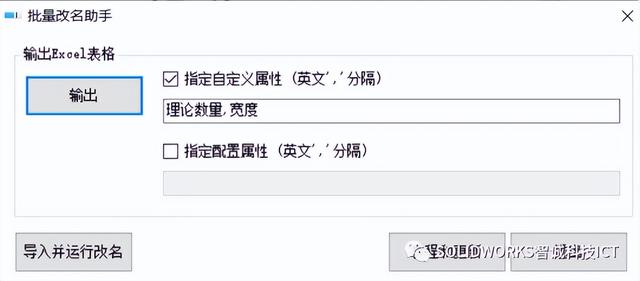
3.打开输出的表格,即可在“ICT新名”列输入新的名称,而且可以通过Excel的筛选功能对属性信息进行筛选,迅速锁定出我们需要修改的文件:

4.修改完成后,保存表格,关闭打开的文件后继续运行批量改名助手,并单击导入并运行,选择刚刚保存好的表格即可:
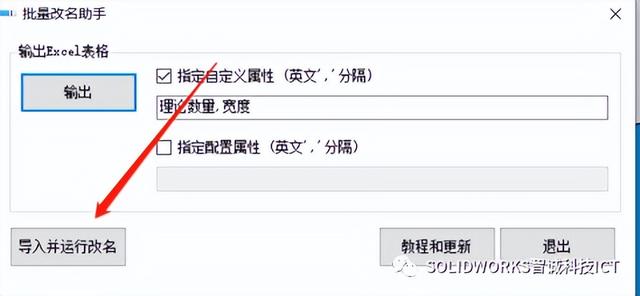
这样我们就可以很快速的完成对多文件名称的修改,并且完整的保留SOLIDWROKS文件之间的参考关系。
批量转换文件格式
接下来我们看看另一种情况:批量转换文件格式:
1.打开SOLIDWORKS,启动ICT BOX,运行B选项卡中的转换3D和2D:
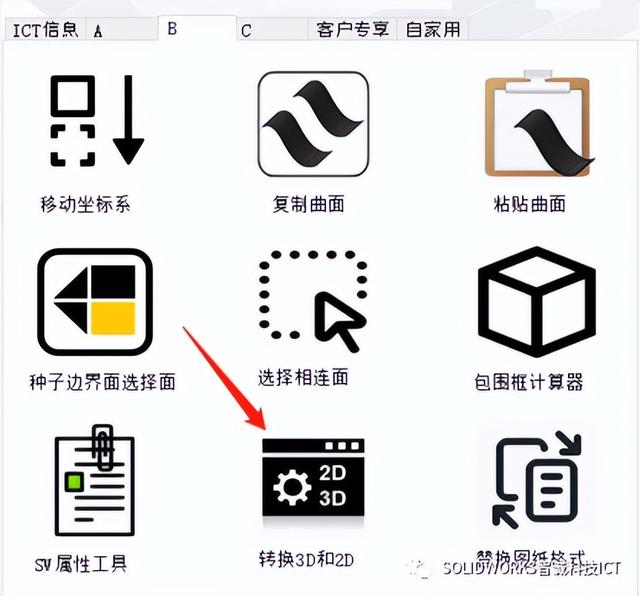
2.在弹出的窗口中,根据转换的是3D还是2D选择不同的选项卡,选择需要转换的文件所在位置,选择转换后的文件存放位置,选择目标格式,然后点击运行1即可,此时程序会自动调用SOLIDWORKS,对选中的文件进行转换。
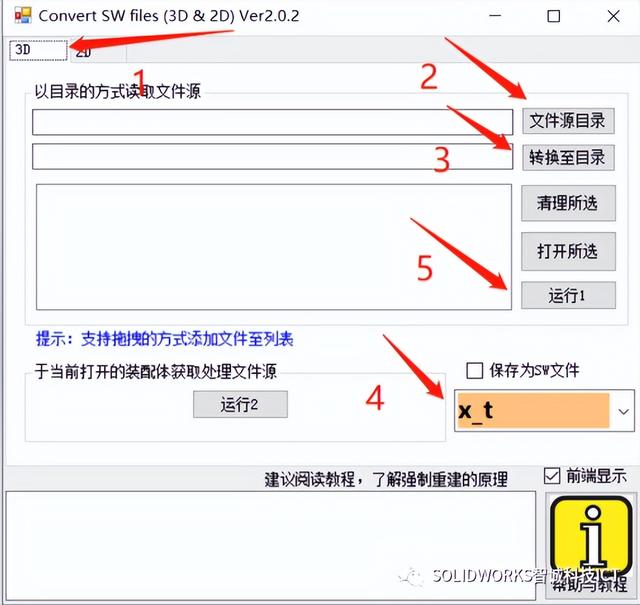
这样就可以快速高效帮助我们完成转换格式,解放双手,提高工作效率。